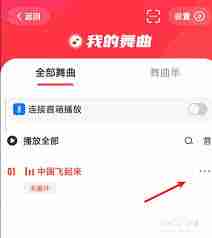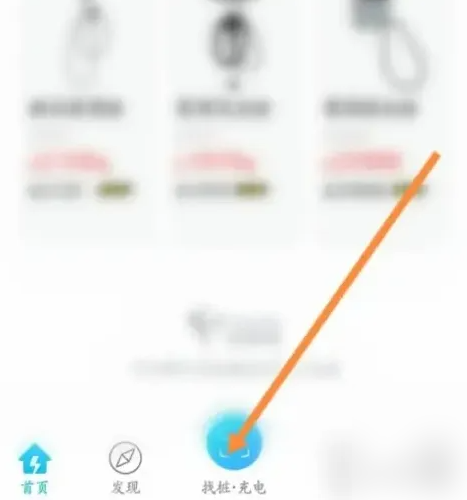剪映怎么剪辑视频 剪映剪辑视频教程方法
剪映是一款简单易用的视频剪辑软件,本文将详细介绍如何使用剪映剪辑视频。 教程涵盖五个步骤:首先导入视频素材;其次进行视频剪辑,包
剪映是一款简单易用的视频剪辑软件,本文将详细介绍如何使用剪映剪辑视频。 教程涵盖五个步骤:首先导入视频素材;其次进行视频剪辑,包括分割、删除、排序、添加转场和调整时长;然后添加字幕和特效,例如滤镜、贴纸和动画等;接着添加背景音乐和音效以增强视频表现力;最后导出视频,选择清晰度、格式和分辨率。 通过学习本文,即使是新手也能轻松掌握剪映视频剪辑的基本操作,制作出精美的视频作品。

剪映怎么剪辑视频?剪映是一款简单易用的视频剪辑软件,其剪辑视频的方法主要分为以下几个步骤:
一、导入素材
首先,你需要将需要剪辑的视频素材导入剪映。打开剪映软件,点击“新建项目”,选择合适的视频比例(例如16:9或9:16),然后点击“导入”,选择你电脑或手机中需要使用的视频文件。导入完成后,素材会出现在剪映的素材库中。
二、视频剪辑
分割视频: 将视频素材拖拽到时间轴上,点击需要分割的位置,即可将视频分割成多个片段。 你可以精准地拖动分割点,以达到你想要的效果。删除片段: 选中不需要的视频片段,点击删除按钮即可将其移除。调整片段顺序: 你可以直接拖动时间轴上的视频片段,调整它们的播放顺序。添加转场: 在两个片段之间,剪映提供了多种转场效果,例如淡入淡出、交叉溶解等。选择你喜欢的转场效果,点击应用即可。视频时长调整: 你可以通过拖动片段两端的边缘来调整每个片段的时长。三、添加字幕和特效
添加字幕: 剪映提供了方便的字幕添加功能。你可以手动输入字幕内容,并调整字幕的字体、颜色、大小和位置。添加特效: 剪映提供了丰富的特效,例如滤镜、贴纸、动画等。你可以根据自己的需要选择合适的特效,并调整其参数。四、添加音乐和音效
添加背景音乐: 点击“音频”选项卡,导入你喜欢的背景音乐。你可以调整音乐的音量和时长,使其与视频内容匹配。添加音效: 剪映也提供了丰富的音效资源,你可以选择合适的音效,添加到你的视频中,增强视频的表现力。五、导出视频
完成所有剪辑工作后,点击“导出”按钮,选择视频的清晰度、格式和分辨率,然后等待导出完成即可。
菜鸟下载发布此文仅为传递信息,不代表菜鸟下载认同其观点或证实其描述。
相关文章
更多>>热门游戏
更多>>热点资讯
更多>>热门排行
更多>>- 极品天尊手游排行-极品天尊免费版/单机版/破解版-极品天尊版本大全
- 金刚之印最新排行榜-金刚之印手游免费版下载-金刚之印免费破解版下载
- 炽焰传奇最新排行榜-炽焰传奇手游免费版下载-炽焰传奇免费破解版下载
- 欧陆风云系列版本排行-欧陆风云系列游戏有哪些版本-欧陆风云系列游戏破解版
- 多种热门耐玩的忍者学园破解版游戏下载排行榜-忍者学园破解版下载大全
- 2023圣剑生存手游排行榜-圣剑生存手游2023排行榜前十名下载
- 百龙霸业手游2023排行榜前十名下载_好玩的百龙霸业手游大全
- 谋略天下游戏版本排行榜-谋略天下游戏合集-2023谋略天下游戏版本推荐
- 渡劫封神手游排行-渡劫封神免费版/单机版/破解版-渡劫封神版本大全
- 传奇续章排行榜下载大全-2023最好玩的传奇续章前十名推荐
- 放置少女系列版本排行-放置少女系列游戏有哪些版本-放置少女系列游戏破解版
- 森系少女排行榜下载大全-2023最好玩的森系少女前十名推荐